Chụp màn hình trên điện thoại Samsung Galaxy F55 là một trong những thao tác cơ bản và hữu ích mà mọi người thường thực hiện. Có nhiều lý do mà bạn có thể muốn chụp màn hình, từ việc lưu lại thông tin quan trọng đến việc chia sẻ nội dung trực tuyến. Hãy cùng tìm hiểu ngay Cách Chụp Màn Hình Samsung Galaxy F55 Chi Tiết Từ A Đến Z!
5 Cách chụp màn hình Galaxy F55 đơn giản nhất
Cách 1: Sử dụng nguồn và nút giảm âm lượng chụp màn hình Galaxy F55
Bạn cần nhấn giữ đồng thời tổ hợp phím Nguồn và nút Giảm âm lượng. Khi màn hình nháy sáng, điều đó cho thấy bạn đã chụp màn hình Galaxy F55 thành công.

Cách 2: Vuốt để chụp màn hình Galaxy F55
Để chụp màn hình trên Galaxy F55 bằng thao tác vuốt, bạn có thể sử dụng tính năng chụp màn hình cảm ứng của Galaxy F55. Dưới đây là quy trình thực hiện thao tác vuốt để chụp màn hình:
+ Kích hoạt tính năng "Palm Swipe to Capture":
- Trước tiên, vào phần cài đặt trên điện thoại của bạn.
- Cuộn xuống và chọn "Tính năng nâng cao" > "Chuyển động và cử chỉ" (tên có thể khác tùy theo phiên bản phần mềm của điện thoại).
- Tìm và bật tùy chọn "Palm swipe to capture" hoặc "Vuốt lòng bàn tay để chụp".
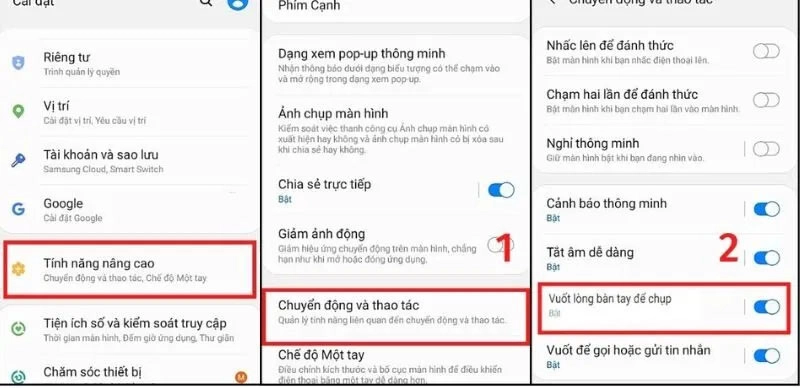
+ Chụp màn hình bằng cách vuốt:
- Đảm bảo nội dung bạn muốn chụp hiển thị trên màn hình.
- Kéo tay của bạn, với đầu ngón tay duỗi ra, từ cạnh màn hình qua màn hình (theo chiều ngang) với một cử động vuốt nhanh.
- Màn hình sẽ nhấp sáng, và hình ảnh màn hình sẽ được chụp và lưu lại.
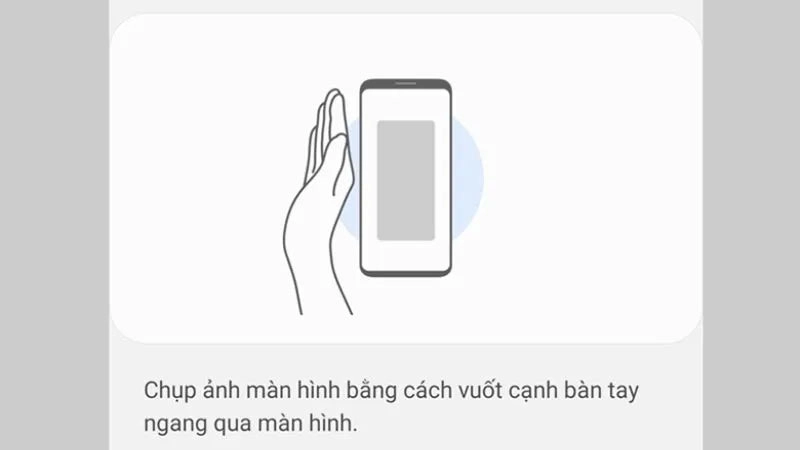
Sau khi bạn đã chụp màn hình, hình ảnh sẽ được lưu trong thư mục "Màn hình" hoặc "Screenshots" trong ứng dụng Thư viện ảnh của điện thoại Galaxy F55. Bạn có thể xem, chỉnh sửa, hoặc chia sẻ ảnh màn hình đã chụp theo ý muốn.
Cách 3: Sử dụng nút home ảo chụp màn hình Galaxy F55
- Bước 1: Trước tiên, mở nội dung bạn muốn chụp và đảm bảo nó nằm trong màn hình.
- Bước 2: Chạm vào nút home ảo để mở menu trợ lý (Assistant menu).
- Bước 3: Trong menu trợ lý, chọn biểu tượng “Screenshot” (biểu tượng máy ảnh) để chụp màn hình.
- Bước 4: Màn hình sẽ nháy sáng, và hình ảnh màn hình sẽ được chụp và lưu lại.
- Bước 5: Sau khi bạn đã chụp màn hình, hình ảnh sẽ được lưu trong thư mục “Màn hình” hoặc “Screenshots” trong ứng dụng Thư viện ảnh của điện thoại Galaxy F55. Bạn có thể xem, chỉnh sửa, hoặc chia sẻ ảnh màn hình đã chụp theo ý muốn.
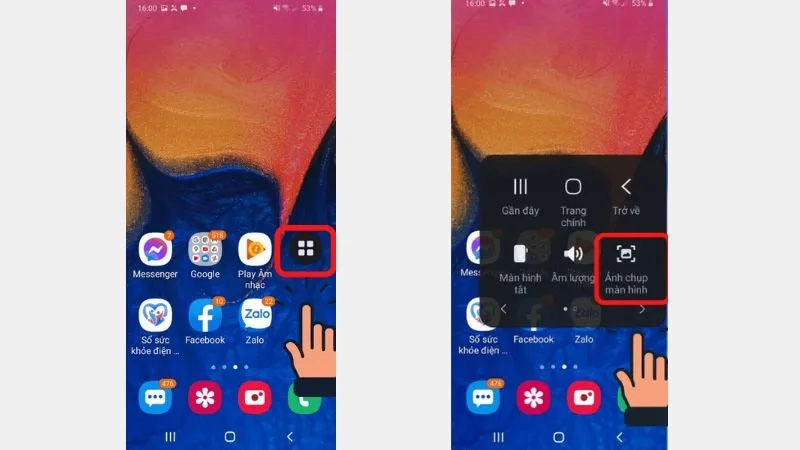
Cách 4: Sử dụng Bixby Voice chụp màn hình Galaxy F55
- Bước 1: Kích hoạt Bixby Voice bằng cách giữ nút Bixby (hoặc thay đổi nút cụ thể nếu cấu hình cho phép) hoặc bằng cách nói “Hi, Bixby.”
- Bước 2: Sau khi Bixby Voice được kích hoạt, nói một lệnh như “Chụp màn hình” hoặc “Take a screenshot.” Bixby sẽ hiểu và thực hiện lệnh này.
- Bước 3: Màn hình điện thoại của bạn sẽ được chụp và hình ảnh sẽ được lưu lại trong thư mục ảnh mặc định của bạn.

Lưu ý rằng để sử dụng Bixby Voice, điện thoại của bạn cần được cài đặt và kích hoạt dịch vụ Bixby của Galaxy F55. Nếu bạn đã tắt Bixby hoặc không cài đặt nó, bạn có thể cài đặt hoặc kích hoạt lại từ cài đặt của điện thoại của bạn.
Cách 5: Cách chụp màn hình Galaxy F55 dài cuộn trang
Để chụp màn hình dài cuộn trang trên điện thoại Galaxy F55, bạn có thể sử dụng tính năng chụp màn hình cuộn, được gọi là “Scroll Capture.”
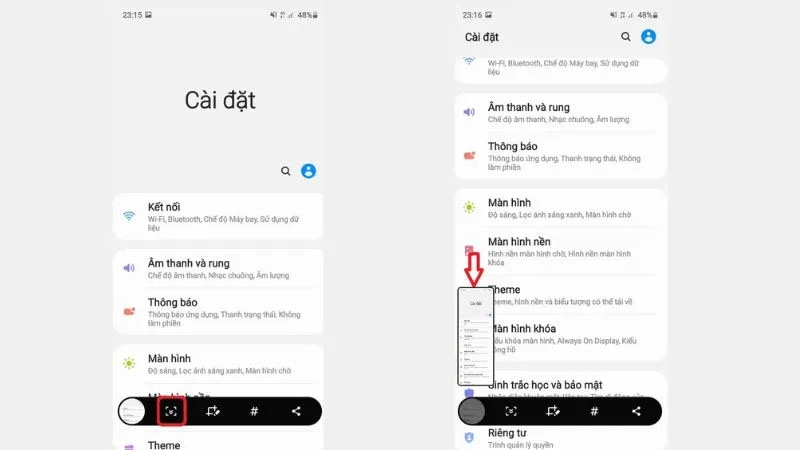
- Nhấn và giữ nút Nguồn và Nút giảm âm lượng cùng lúc trong một khoảng thời gian ngắn.
- Kéo cạnh của bàn tay từ cạnh màn hình sang giữa để kích hoạt cụm lựa chọn cùng với chụp màn hình.
- Sử dụng Bixby Voice để nói “Chụp màn hình.”
Sau khi chụp màn hình ban đầu, trên góc dưới bên trái màn hình sẽ hiển thị một hộp xem trước của ảnh đã chụp > Chạm vào nó để mở ảnh đã chụp. Trong hộp xem trước ảnh, bạn sẽ thấy các tùy chọn ở phía dưới, trong đó sẽ có tùy chọn “Scroll Capture” hoặc tùy chọn tương tự> Chọn tùy chọn này. Thiết bị sẽ tự động cuộn xuống trang web hoặc ứng dụng và chụp màn hình liên tục. Nếu bạn muốn dừng cuộn, hãy chạm vào màn hình hoặc chọn tùy chọn “Stop” (Dừng). Sau khi bạn đã chụp đủ dài, bạn sẽ thấy một ảnh dài cuộn trang đã chụp. Ảnh này sẽ được lưu trong thư mục ảnh mặc định của bạn.
Những lưu ý khi chụp hình điện thoại Galaxy F55 bạn cần nắm được
- Sử dụng phím cứng hoặc cụm phím: Một cách nhanh chóng để chụp màn hình là bằng cách nhấn đồng thời nút Nguồn và Nút giảm âm lượng trên điện thoại. Nhiều điện thoại Galaxy F55 cung cấp tính năng này.
- Sử dụng cơ chế cảm ứng hoặc cử chỉ: Một số điện thoại Galaxy F55 cho phép bạn chụp màn hình bằng cách kéo cạnh của bàn tay từ cạnh màn hình sang giữa hoặc thông qua các cử chỉ như vuốt ba ngón tay trên màn hình.
- Sử dụng Bixby Voice: Nếu bạn sử dụng Bixby Voice, bạn có thể nói “Chụp màn hình” để thực hiện chức năng này.
- Tùy chỉnh cài đặt: Trong cài đặt của điện thoại Galaxy F55, bạn có thể điều chỉnh các tùy chọn liên quan đến chụp màn hình như định dạng hình ảnh, thư mục lưu trữ mặc định và nhiều tùy chọn khác.
- Chụp màn hình cuộn: Nếu bạn muốn chụp màn hình dài cuộn trang web hoặc ứng dụng, sử dụng tính năng “Scroll Capture” để cuộn và chụp màn hình dài.
- Kiểm tra không gian lưu trữ: Đảm bảo kiểm tra không gian lưu trữ còn trống trên điện thoại của bạn để tránh gặp vấn đề không thể lưu hình ảnh sau khi chụp.
Hy vọng rằng thông qua bài viết này, bạn sẽ có thể dễ dàng Chụp Màn Hình Samsung Galaxy F55 để chia sẻ thông tin cho mọi người!









